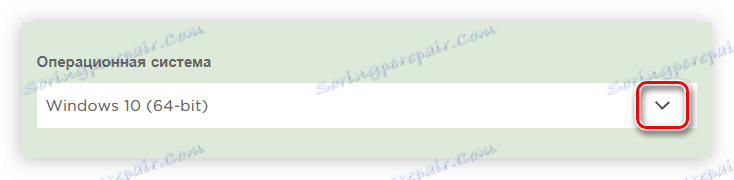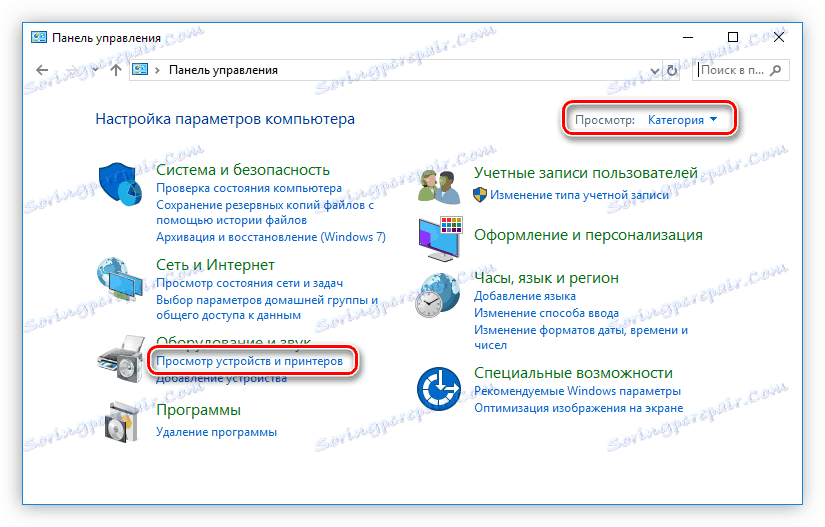دليل تثبيت برنامج تشغيل طابعة Canon iP7240
تحتاج طابعة Canon PIXMA iP7240 ، مثلها مثل غيرها ، إلى تثبيت برامج التشغيل المثبتة في النظام بشكل صحيح ، وإلا لن تعمل بعض الوظائف ببساطة. توجد أربع طرق للبحث عن برامج التشغيل الخاصة بالجهاز المقدم وتثبيتها.
محتوى
نحن نبحث عن وتثبيت برامج تشغيل للطابعة Canon iP7240
جميع الطرق التي سيتم تقديمها أدناه فعالة في حالة معينة ، وهناك بعض الاختلافات فيها والتي تسهل تثبيت البرامج وفقًا لاحتياجات المستخدم. يمكنك تنزيل برنامج التثبيت أو استخدام البرنامج الداعم أو التثبيت باستخدام الأدوات القياسية لنظام التشغيل. سيتم مناقشة كل هذا أدناه.
الطريقة 1: الموقع الرسمي للشركة
أولا وقبل كل شيء ، فمن المستحسن للبحث عن برنامج تشغيل الطابعة على الموقع الرسمي للشركة المصنعة. أنه يحتوي على كافة الأجهزة البرامج المصنعة من قبل Canon.
- اذهب الى هذا الرابط للوصول إلى موقع الشركة.
- قم بالمرور فوق قائمة "الدعم" وحدد "السائقين" في القائمة الفرعية الظاهرة.
- ابحث عن جهازك عن طريق كتابة اسمه في حقل البحث وتحديد العنصر المناسب في القائمة التي تظهر.
- حدد الإصدار وشهادة نظام التشغيل من القائمة المنسدلة.
![حدد إصدار نظام التشغيل وقليلاً على صفحة تنزيل برنامج التشغيل الخاص بطابعة canon ip7240]()
انظر أيضا: كيفية معرفة دقة نظام التشغيل
- في الأسفل ، ستجد برامج التشغيل المقترحة للتنزيل. قم بتنزيلها بالنقر فوق الزر الذي يحمل نفس الاسم.
- اقرأ إخلاء المسؤولية وانقر على زر القبول والتنزيل .
- سيتم تنزيل الملف على جهاز الكمبيوتر الخاص بك. شغله
- انتظر حتى يتم تفكيك جميع المكونات.
- في صفحة الترحيب لبرنامج تثبيت برنامج التشغيل ، انقر فوق الزر " التالي" .
- اقبل اتفاقية الترخيص بالنقر فوق الزر "نعم" . إذا لم يتم ذلك ، سيكون التثبيت مستحيلاً.
- انتظر حتى يتم تفكيك جميع ملفات برنامج التشغيل.
- حدد طريقة اتصال الطابعة. إذا كان متصلا عبر منفذ USB ، ثم حدد العنصر الثاني ، إذا كان على الشبكة المحلية - الأول.
- في هذه المرحلة ، تحتاج إلى الانتظار حتى يكتشف المثبت طابعة متصلة بالكمبيوتر.
![عملية الكشف عن طابعة ip7240 الكنسي المتصلة إلى جهاز كمبيوتر عند تثبيت برنامج تشغيل له]()
ملاحظة: يمكن تأجيل هذه العملية - لا تغلق المثبت ولا تقم بإزالة كابل USB من المنفذ حتى لا تقطع التثبيت.
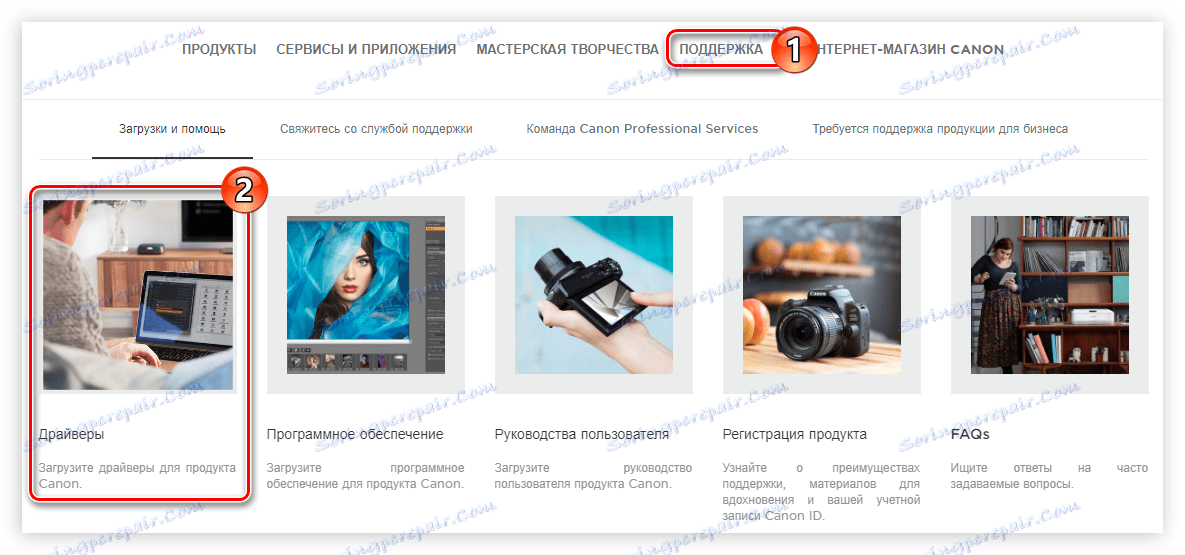

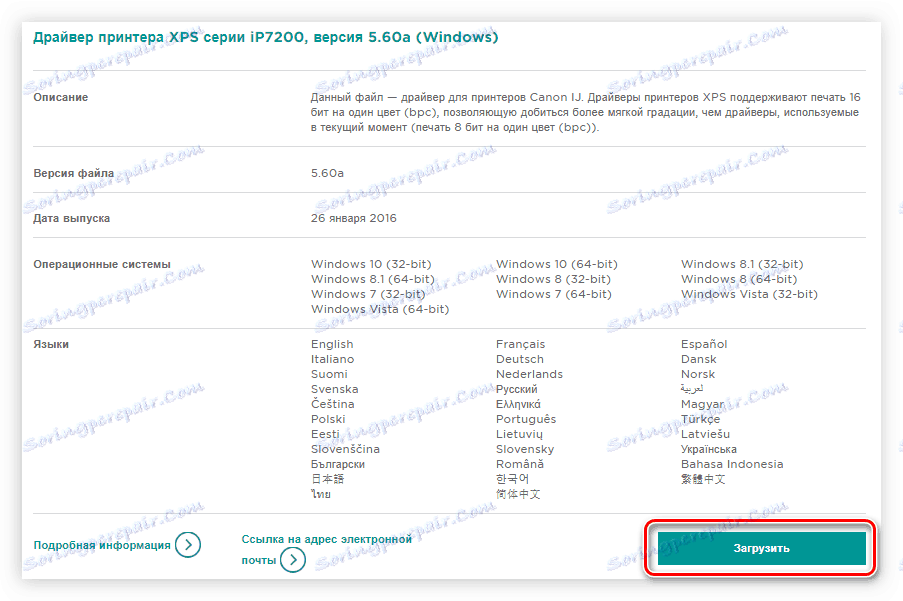
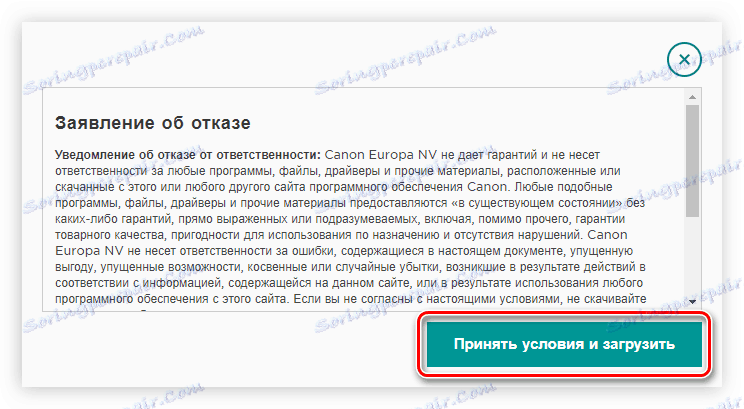
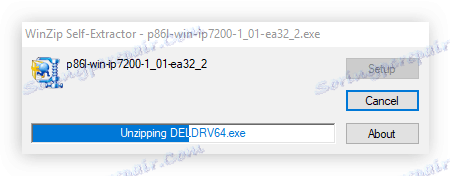
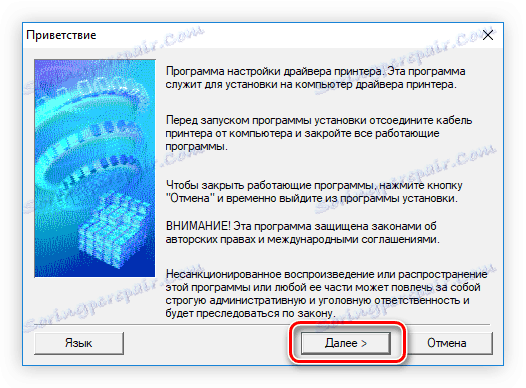
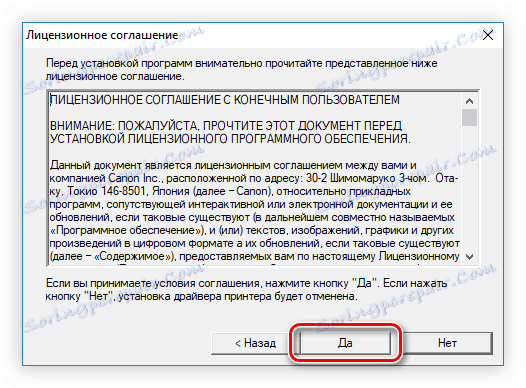
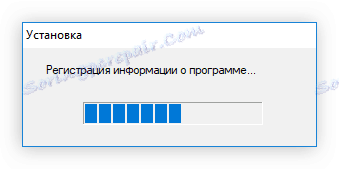
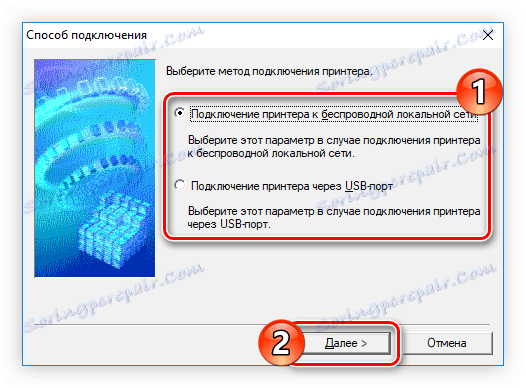
بعد ذلك ، ستظهر نافذة مع إخطار عن الانتهاء بنجاح من تثبيت البرنامج. كل ما عليك القيام به - أغلق نافذة المثبت بالنقر على الزر الذي يحمل نفس الاسم.
الطريقة 2: برامج الجهات الخارجية
هناك برامج خاصة تتيح لك تنزيل كافة برامج التشغيل المفقودة وتثبيتها تلقائيًا. هذه هي الميزة الرئيسية لمثل هذه التطبيقات ، لأنه على عكس الأسلوب أعلاه ، لا تحتاج إلى البحث عن المثبت بشكل مستقل وتنزيله على جهاز الكمبيوتر الخاص بك ، سيقوم البرنامج بذلك نيابة عنك. وبالتالي ، يمكنك تثبيت برنامج التشغيل ليس فقط للطابعة Canon PIXMA iP7240 ، ولكن أيضًا لأي جهاز آخر متصل بالكمبيوتر. يمكنك قراءة وصف موجز لكل برنامج من هذا القبيل على الرابط أدناه.
مزيد من التفاصيل: تطبيقات للتثبيت التلقائي للسائقين
من عدد البرامج المقدمة في المقالة أود أن أبرز سائق الداعم . يحتوي هذا التطبيق على واجهة بسيطة ووظيفة إنشاء نقاط الاسترداد قبل تثبيت البرنامج المحدّث. هذا يعني أن العمل معه بسيط للغاية ، وفي حالة الفشل ، يمكنك استعادة النظام إلى حالته السابقة. بالإضافة إلى ذلك ، تتكون عملية الترقية من ثلاث مراحل فقط:
- بعد بدء تشغيل برنامج Booster Driver ، سيبدأ النظام في البحث عن برامج تشغيل قديمة. انتظر حتى يكتمل ، ثم انتقل إلى الخطوة التالية.
- سيتم تقديم قائمة مع قائمة من المعدات التي تحتاج إلى تحديث. يمكنك تثبيت إصدارات برامج جديدة لكل مكون على حدة ، أو يمكنك القيام بذلك مرة واحدة بالنقر فوق الزر "تحديث الكل" .
- سيبدأ التنزيل في التنزيل. انتظر حتى يكتمل. مباشرة بعد ذلك ، سوف تبدأ عملية التثبيت تلقائيا ، وبعد ذلك سيصدر البرنامج إخطار المقابلة.

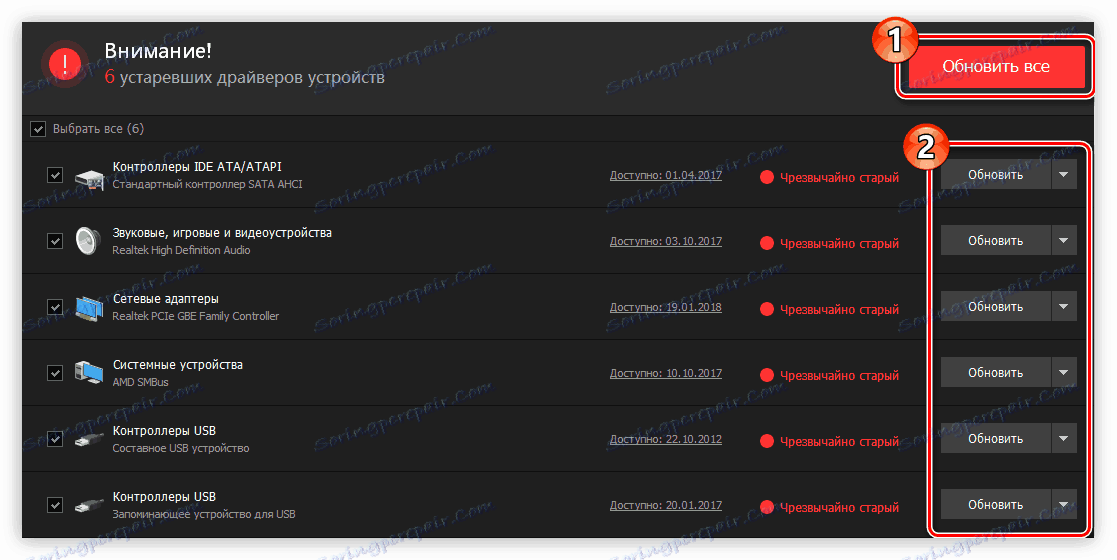
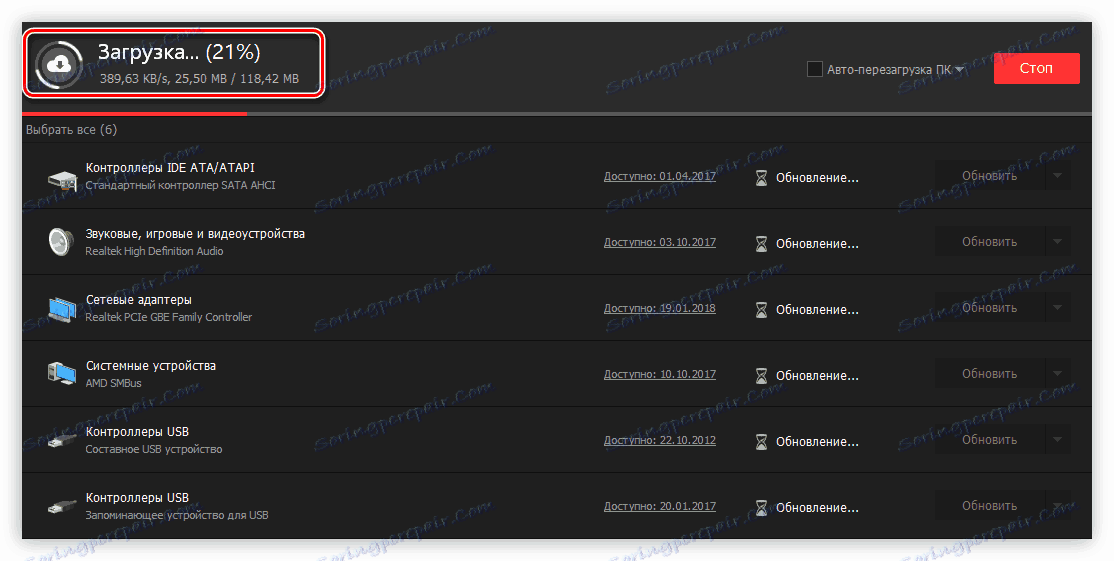
بعد ذلك ، سيكون من الممكن إغلاق نافذة البرنامج - تم تثبيت برامج التشغيل. بالمناسبة ، في المستقبل ، إذا لم تقم بإلغاء تثبيت برنامج Driver Booster ، فسيقوم هذا التطبيق بفحص النظام في الخلفية وفي حالة اكتشاف إصدارات البرامج الجديدة ، يقترح تثبيت التحديثات.
الطريقة الثالثة: البحث عن طريق المعرف
هناك طريقة أخرى لتنزيل برنامج تثبيت برنامج التشغيل على جهاز كمبيوتر ، كما تم في الطريقة الأولى. وهو يتألف من استخدام الخدمات الخاصة على الإنترنت. ولكن للبحث تحتاج إلى استخدام ليس اسم الطابعة ، ولكن معرف معرفتها أو ، كما يطلق عليه أيضا ، معرف. يمكنك العثور عليه من خلال "مدير الأجهزة" عن طريق إدخال علامة التبويب "التفاصيل" في خصائص الطابعة.

عند معرفة قيمة المعرف ، عليك فقط الانتقال إلى الخدمة عبر الإنترنت المقابلة وإجراء استعلام بحث معها. نتيجة لذلك ، سيتم عرض إصدارات مختلفة من برامج التشغيل للتنزيل. تحميل اللازمة وتثبيته. يمكنك قراءة المزيد حول كيفية معرفة معرف الجهاز والبحث عن برنامج تشغيل في المقالة المقابلة على موقعنا.
مزيد من التفاصيل: كيف تجد سائق من الهوية
الطريقة الرابعة: إدارة الأجهزة
في نظام التشغيل Windows ، توجد أدوات قياسية يمكنك من خلالها تثبيت برنامج التشغيل الخاص بطابعة Canon PIXMA iP7240. لهذا:
- انتقل إلى "لوحة التحكم" عن طريق فتح نافذة "تشغيل" وتنفيذ أمر
controlفيه.![قم بتشغيل لوحة التحكم من خلال تشغيل النافذة]()
ملاحظة: من السهل فتح نافذة التشغيل بالضغط على مجموعة المفاتيح Win + R.
- إذا قمت بعرض القائمة حسب الفئة ، انقر فوق الارتباط "عرض الأجهزة والطابعات" .
![أجهزة الاستعراض والطابعات في لوحة التحكم مع مشاهدات الفئة]()
إذا تم تعيين العرض بواسطة الرموز ، فانقر نقرًا مزدوجًا فوق العنصر "الأجهزة والطابعات" .
- في النافذة التي تفتح ، انقر فوق الرابط "إضافة طابعة" .
- سيبحث النظام عن أجهزة متصلة بالكمبيوتر لا يوجد بها سائق. إذا تم العثور على طابعة ، فستحتاج إلى تحديدها والنقر فوق زر التالي . ثم اتبع التعليمات البسيطة. إذا لم يتم العثور على الطابعة ، فانقر على الرابط "الطابعة المطلوبة غير موجودة في القائمة" .
- في نافذة تحديد المعلمة ، حدد المربع المجاور للعنصر الأخير وانقر فوق "التالي" .
- قم بإنشاء واحدة جديدة أو حدد منفذ موجود متصل بالطابعة.
- من القائمة اليمنى ، حدد اسم الشركة المصنعة للطابعة ، وعلى اليمين - طرازها. انقر فوق "التالي" .
- أدخل اسم الطابعة التي يتم إنشاؤها في الحقل المناسب وانقر فوق "التالي" . بالمناسبة ، يمكنك ترك الاسم افتراضيًا.
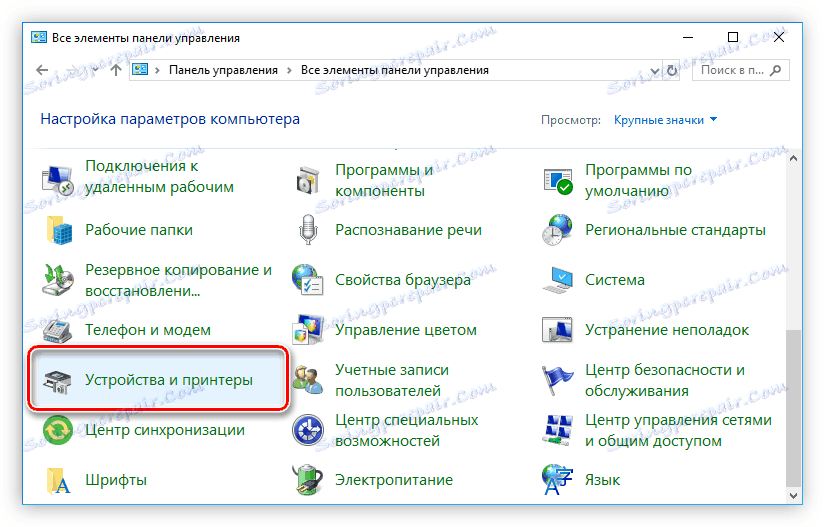
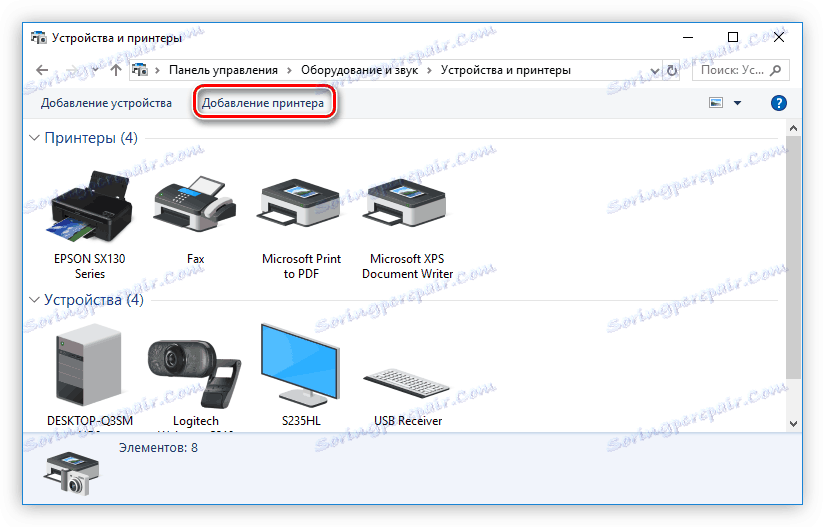
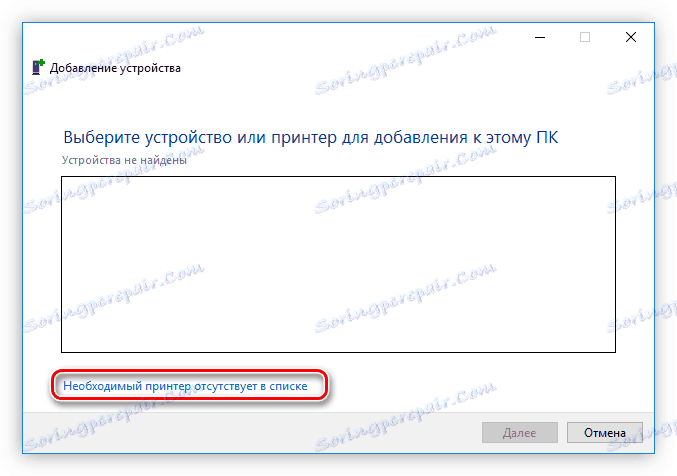
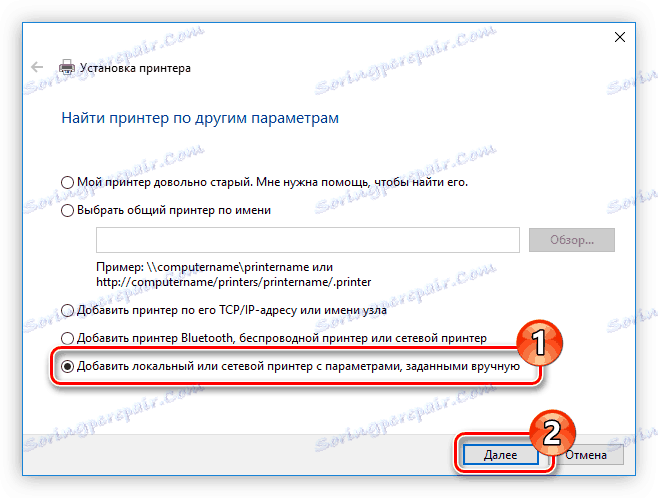
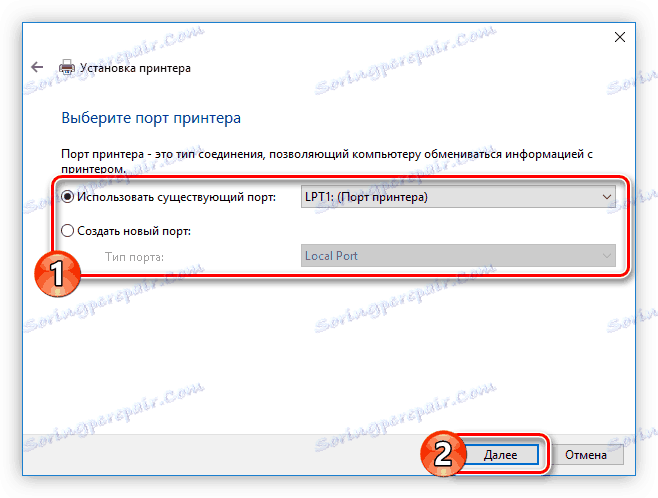
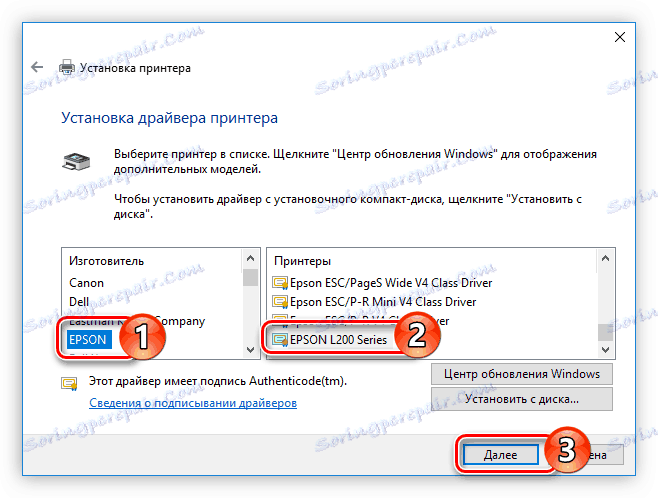
سيبدأ تثبيت برنامج التشغيل الخاص بالنموذج المحدد. في نهاية هذه العملية ، أعد تشغيل الكمبيوتر حتى تصبح جميع التغييرات سارية المفعول.
استنتاج
كل من الأساليب المذكورة أعلاه لها خصائصها الخاصة ، لكنها تسمح لك بتثبيت برنامج التشغيل الخاص بطابعة Canon PIXMA iP7240 بنفس القدر. من المستحسن أنه بعد تنزيل برنامج التثبيت ، قم بنسخه إلى محرك أقراص خارجي ، سواء كان USB-Flash أو قرص مضغوط / قرص DVD ، من أجل إجراء التثبيت في المستقبل حتى بدون الوصول إلى الإنترنت.